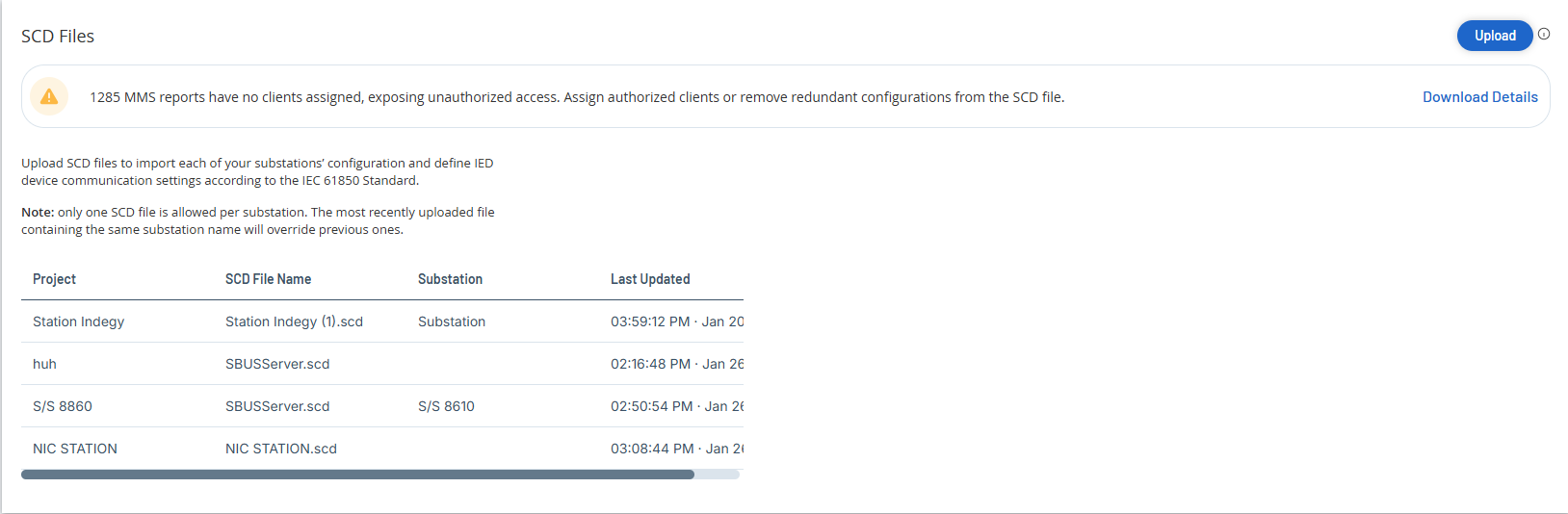Chargements manuels
L'onglet Chargements manuels contient les éléments suivants :
Mettre à jour les détails des assets à l'aide d'un fichier CSV
Vous pouvez exporter un fichier CSV issu du tableau « Tous les assets », le modifier, puis l'importer. Les champs modifiables incluent : Type, Nom, Criticité, Niveau Purdue, Localisation, Description et tous les champs personnalisés.
Vous pouvez mettre à jour les détails d'un asset à l'aide d'un fichier CSV uniquement lorsque la langue est définie sur l'anglais. Les utilisateurs non anglophones peuvent temporairement passer à l'anglais lors de l'exportation et du chargement du fichier CSV, puis rétablir leur langue préférée.
Pour charger le fichier CSV des détails de l'asset :
-
Sur la page Collecte de données > Sources de données, cliquez sur l'onglet Chargements manuels.
-
Dans la section Mettre à jour les détails de l'asset à l'aide d'un fichier CSV, cliquez sur Charger.
-
Accédez à l'emplacement où se trouve le fichier CSV et chargez-le.
Ajouter des assets manuellement
Pour suivre votre inventaire, vous souhaiterez peut-être afficher d'autres assets que vous possédez, même s'ils n'ont pas encore été détectés par OT Security. Vous pouvez ajouter manuellement ces assets à votre inventaire en téléchargeant et en modifiant un fichier CSV, puis en chargeant le fichier sur le système. Vous ne pouvez charger que les assets dont l'adresse IP n'est pas déjà utilisée par un asset existant dans le système. Si le système détecte un asset qui communique sur le réseau avec la même adresse IP, il utilise les informations récupérées sur l'asset détecté et remplace les informations précédemment chargées. Le système commence à voir l'asset comme un élément normal lorsqu'il détectera ses communications sur le réseau.
Les adresses IP des assets chargés sont comptabilisées dans la licence du système.
Les assets chargés affichent un score de risque de 0 jusqu'à ce que OT Security les détecte.
Pour ajouter des assets manuellement :
-
Accédez à Collecte de données > Sources de données.
La page Sources de données apparaît.
-
Dans l'onglet Chargements manuels, accédez à la section Ajouter des assets manuellement.
-
Dans le menus Actions, sélectionnez Télécharger le modèle CSV.
OT Security télécharge le modèle de document tot_Assets.
-
Ouvrez le document modèle tot_Assets.
-
Modifiez le modèle tot_Assets en suivant précisément les instructions trouvées dans le fichier, en ne laissant que les en-têtes de colonne tels que Nom et Type, et les valeurs que vous fournissez.
-
Enregistrez le fichier modifié.
-
Revenez à la page Paramètres des assets.
-
Depuis le menu Actions, sélectionnez Charger un fichier CSV, accédez au fichier CSV souhaité et ouvrez-le pour le charger.
-
Dans Ajouter des assets manuellement, cliquez sur Télécharger le rapport.
Un fichier CSV avec un rapport apparaît, indiquant les réussites et les échecs dans la colonne Result (Résultat). Les détails des erreurs sont affichés dans la colonne Erreur.

Fichiers SCD
Le fichier SCD (Substation Configuration Description) contient tous les détails liés aux communications d'une sous-station. Vous pouvez désormais charger un fichier SCD sur OT Security et gagner en visibilité sur vos assets et la configuration CEI 61850, tout en bénéficiant d'informations sur la sécurité de votre environnement.
En fonction des informations contenues dans le fichier SCD, OT Security signale les détections liées à une mauvaise configuration de la sous-station, notamment :
-
Accès aux rapports MMS (Manufacturing Message Specification) par des clients non autorisés.
-
Tentative d'abonnement aux rapports MMS par des clients non autorisés non mentionnés dans le fichier SCD.
- Versions 1.0 et 2.0 de SCL (Substation Configuration Language).
- Fichiers SCD avec une seule sous-station.
Pour charger un fichier SCD :
-
Accédez à Collecte de données > Sources de données.
La page Sources de données apparaît.
-
Dans l'onglet Chargements manuels, accédez à la section Fichiers SCD.
-
Dans la section Fichiers SCD, cliquez sur Charger.
Remarque : vous ne pouvez charger qu'un seul fichier SCD par sous-station. Le dernier fichier chargé contenant le même nom de sous-station remplace le précédent. -
Recherchez et sélectionnez le fichier à charger.
OT Security charge le fichier SCD. Vous pouvez afficher les détails de l'asset dans les onglets Inventaire > Détails et CEI 61850. Toute mauvaise configuration du fichier SCD déclenche un événement et un message d'erreur d'accès non autorisé apparaît en haut des pages Détails et CEI 61850.
-
(Facultatif) Pour télécharger les détails des détections, dans le message d'erreur, cliquez sur Télécharger les détails.
OT Security télécharge les détails au format CSV.